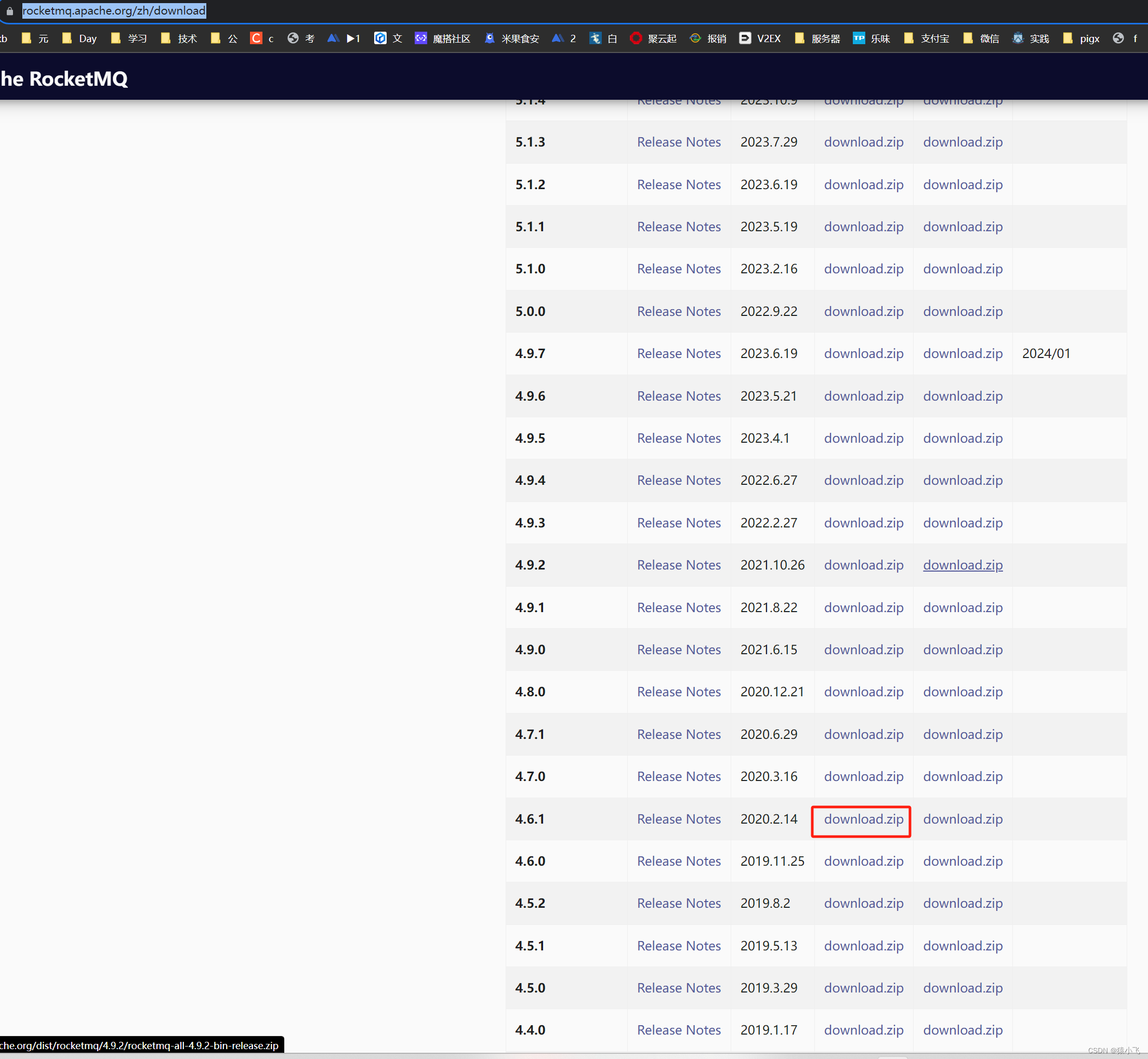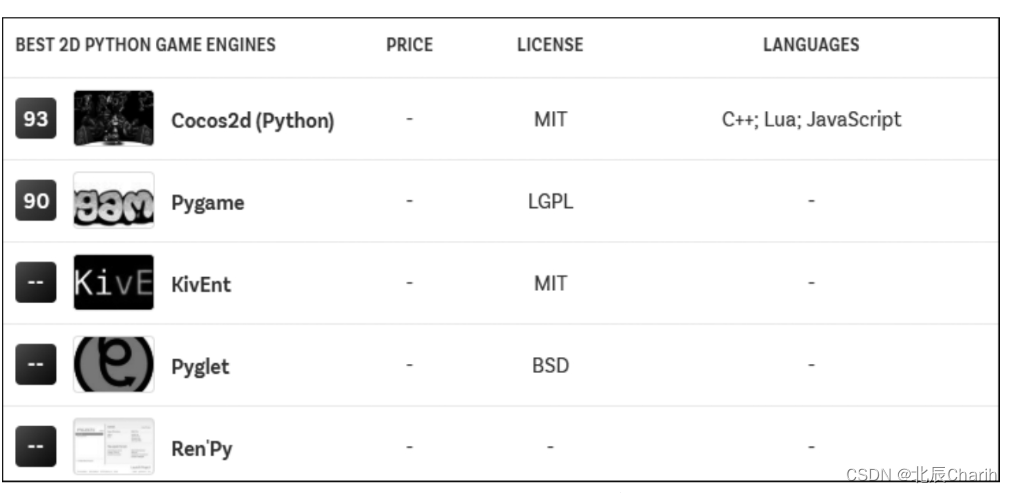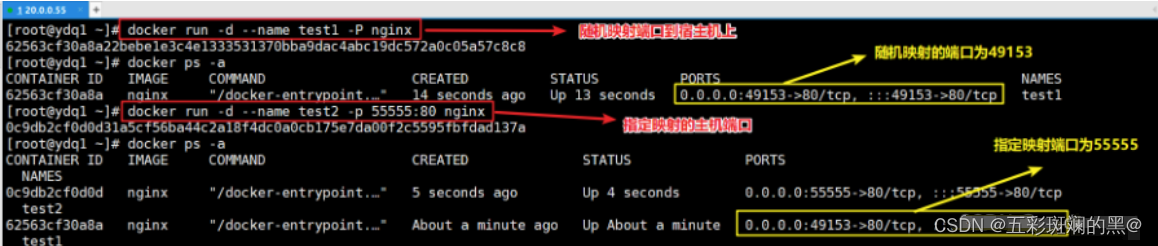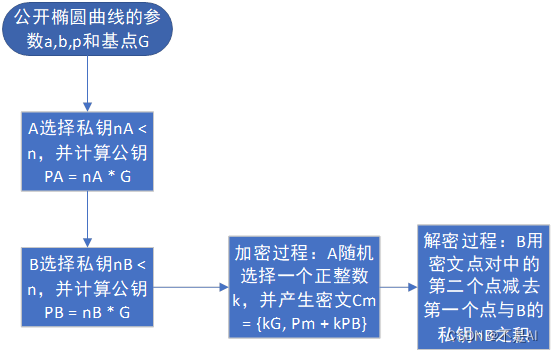目录
4、用chattr锁定重要账号文件(如passwd、shadow、fstab)
1、对于新建用户可以修改/etc/login.defs文件里的内容来设置密码规则
一、账号安全的基本措施
1、将非登录用户的shell设为nologin
usermod -s nologin 用户名 #禁止登录2、锁定长期不使用的账号
usermod -L lisi #锁定账户
usermod -U lisi #解锁账户
passwd -l lisi #锁定账户方
passwd -u lisi #解锁账户3、删除无用账号
userdel 用户名 #删除用户4、用chattr锁定重要账号文件(如passwd、shadow、fstab)
二、密码安全控制
1、对于新建用户可以修改/etc/login.defs文件里的内容来设置密码规则
1.适用于新建用户
vim /etc/login.defs #修改配置文件
-----此处省略部分注释及配置-------
PASS_MAX_DAYS 30 #修改密码有效期为30天
2.适用于已有用户
chage -M 30 zhangsan #修改密码有效期
3.强制在下次登录成功时修改密码(/etc/shadow第三个字段被修改为0)
chage -d 0 zhangsan #设置下次登录强制修改密码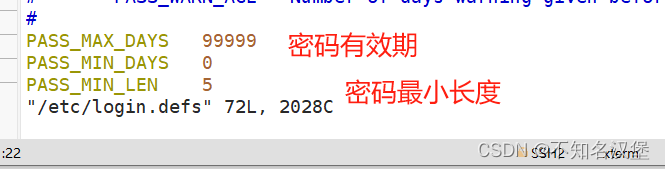
三、命令历史记录限制
登陆时自动清空历史命令条数
系统默认保存1000条历史命令记录
1、临时修改当前用户的历史命令条数
export HISTSIZE=100
#临时修改历史命令条数为100条
2、进入配置文件永久修改历史命令条数
vim /etc/profile
#进入配置文件
export HISTSIZE=100
#将全局历史命令条数由1000改为100
source /etc/profile
#刷新配置文件,使文件立即生效3、退出当前终端将命令清除
vim .bash_logout
echo " " > ~/.bash_history4、开机后当前终端将命令清除
vim .bashrc
echo " " > ~/.bash_history5、设置登录超时时间
vim /etc/profile
#进入配置文件
export TMOUT=600
#设置全局自动注销时间,声明600s没有操作就登出
source /etc/profile
#更新配置文件四、切换和限制用户
1、su:切换用户
可以切换用户身份,并且以指定用户的身份执行命令。
①su - 完全切换
②su 不完全切换(继承上一个用户)
wheel组是超级管理员组,权限大于root组
五、PAM安全认证
1、su命令的安全隐患:默认情况下任何人都允许su命令,有机会破开用户的登录密码
2、专用配置文件/etc/pam.d/格式:
type:指模块类型,即功能
control :PAM库该如何处理与该服务相关的PAM模块的成功或失败情况,一个关健词实现 module-path: 用来指明本模块对应的程序文件的路径名
Arguments: 用来传递给该模块的参数
模块类型(module-type)
Auth 账号的认证和授权
Account 帐户的有效性,与账号管理相关的非认证类的功能,如:用来限制/允许用户对某个服务的访问时间,限制用户的位置(例如:root用户只能从控制台登录)
Password 用户修改密码时密码复杂度检查机制等功能
Session 用户会话期间的控制,如:最多打开的文件数,最多的进程数等
-type 表示因为缺失而不能加载的模块将不记录到系统日志,对于那些不总是安装在系统上的模块有用
Control: ( 控制位)
required :一票否决,表示本模块必须返回成功才能通过认证,但是如果该模块返回失败,失败结果也不会立即通知用户,而是要等到同一type中的所有模块全部执行完毕,再将失败结果返回给应用程序,即为必要条件
requisite :一票否决,该模块必须返回成功才能通过认证,但是一旦该模块返回失败,将不再执行同一type内的任何模块,而是直接将控制权返回给应用程序。是一个必要条件
sufficient :一票通过,表明本模块返回成功则通过身份认证的要求,不必再执行同一type内的其它模块,但如果本模块返回失败可忽略,即为充分条件,优先于前面的
equired和requisiteoptional :表明本模块是可选的,它的成功与否不会对身份认证起关键作用,其返回值一般被忽略include: 调用其他的配置文件中定义的配置
optional 可选项
3、shell模块
功能:检查有效shell
帮助:man pam shells、
4、使用PAM模块
rpm -qi pam #查看pam详细信息
rpm -ql pam #查看pam所有文件第一步:先确定你要使用什么服务程序
- su 切换用户程序
第二步
- 写配置文件 /etc/pam.d/* (配置文件的位置)
5、使用sudo机制提升权限
①sudo命令的用途及用法
用途:以其他用户身份执行授权的命令
用法:sudo授权命令
②配置sudo授权
可以使用visudo(通常使用visudo,因为visudo可以自动检查语法是否输入错误)
也可以使用vim /etc/sudoers进行配置(此文件默认权限为440,保存时必须 wq!强制执行操作)
可以使用通配符“ * ”号任意值和“ !”号进行取反操作
权限生效后,输入密码后5分钟可以不用重新输入密码
③格式:
用户 主机名=命令程序列表
用户 主机名=(用户)命令程序列表
zhu1 ALL=(root) /sbin/ifconfig #举例用户: 直接授权指定的用户名,或采用“&组名"的形式(授权一个组的所有用户)。
主机名:使用此规则的主机名。没配置过主机名时可用localhost,有配过主机名则用实际的主机名,ALL则代表所有主机。
(用户):用户能够以何种身份来执行命令。此项可省略,缺省时以root用户的身份来运行命令。
命令程序列表:允许授权的用户通过sudo方式执行的特权命令,需填写命令程序的完整路径,多个命令之间以逗号“。"进行分隔。ALL则代表系统中的所有命令。
6、查看当前sudo配置文件,启用sudo操作日志
启用sudo操作日志
- 需启用Defaults logfile配置
- 默认日志文件:/var/log/sudo
- 操作:在
/etc/sudoers末尾添加Defaults logfile="/var/log/sudo"
查询授权的sudo操作
- sudo -l
五、开关机安全控制
1、调整bios引导设置
①将第一引导设备设为当前系统所在硬盘
②禁止从其他设备(光盘、U盘、网络)引导系统
③将安全级别设为setup,并设置管理员密码
2、grub限制
- 使用grub2-mkpasswd-pbkdf2生成密钥
- 修改/etc/grub.d/00_header文件中,添加密码记录
- 生成新的grub.cfg配置文件
3、终端登录安全控制
限制root只在安全终端登录
- 安全终端配置:/etc/securetty
- tty1~ 6是文本型控制台,tty7 是X Window图形显示管理器。可以通过CtrI+Alt+F1 (F1-F7键) 切换到对应的登录控制台。
示例:禁止root在tty2和tty3终端登录
第一步:更改安全终端配置文件

②禁止普通用户登录
建立/etc/nologin文件
删除nologin文件或者重启后恢复正常
touch /etc/nologin
#禁止普通用户登录
rm -rf /etc/nologin
#取消上述登录限制,删除后即可恢复4、网络扫描-NMAP
是一个强大的网络扫描、安全、检测工具
- 官方网站:Nmap: the Network Mapper - Free Security Scanner
- CentOS 7.3光盘中安装包 nmap-6.40-7.el7.x86_64.rpm
nmap [扫描类型] [选项] <扫描目标>
netstat natp #查看正在运行的使用TCP协议的网络状态信息
netstat -natp | grep httpd #实际操作(httpd换成80也可以)
netstat -naup #查看正在运行的使用UDP协议的网络状态信息
-p 指定扫描的端口。
-n 禁用反向DNS解析(以加快扫描速度) ip转换成 域名 12222 2www.baidu.com
-sS TCP的SYN扫描 (半开扫描),只向目标发出SYN数据包,如果收到SYN/ACK响应包就认为目标端口正在监听,并立即断开连接;否则认为目标端口并未开放。
-sT TCP连接扫描,这是完整的TCP扫描方式(默认扫描类型),用来建立一个TCP连接,如果成功则认为目标端口正在监听服务,否则认为目标端口并未开放。
-sF TCP的FIN扫描,开放的端口会忽略这种数据包,关闭的端口会回应RST数据包。许多防火墙只对sYN数据包进行简单过滤,而忽略了其他形式的TCP攻击包。这种类型的扫描可间接检测防火墙的健壮性。
-sU UDP扫描,探测目标主机提供哪些UDP服务,UDP扫描的速度会比较慢。
-sP ICMP 扫描,类似于ping检测,快速判断目标主机是否存活,不做其他扫描。
-P0 跳过ping检测, 这种方式认为所有的目标主机是存活的,当对方不响应ICMP请求时,使用这种方式可以避免因无法ping通而放弃扫描。
六、暴力破解密码
弱口令检测一 John the Ripper.
John the Ripper是一款开源的密码破解工具,可使用密码字典(包含各种密码组合的列表文件)来进行暴力破解。
1.安装JR工具
安装方法 make clean 系统类型
主程序文件为john
2.检测弱口令账户
获得Linux/Unix服务器的shadow文件;
执行john程序,将shadow文件作为参数
3.密码文件的暴力破解
准备好密码字典文件,默认为psaaword.lst
执行john程序,结合--wordlist=字典文件(有更强大的字典可以使用).
4.简要介绍使用过程
①将john-1.8.0.tar.gz安装包拖入Linux系统内
②移动至/opt 然后解压
③编译安装指定程序
④添加三个用户并设置简单密码,用于下面测试破解
⑤将/etc/shadow 文件复制到/opt下进行暴力破解
⑥可以使用--show进行查看破解处的密码
总结:
安全加固的措施:
1.将非登录用户shell设置为nologin
2.锁定长期不使用的账号(锁定用户)
3.删除无用账号
4.chattr锁定配置文件(重要文件passwd、shadow、fstab等加 i 权限,不让删除)
5.设置密码复杂性规则(长度、特殊字符、失效时间等)密码策略
6.修改history,记录历史命令,尽量缩短记录历史命令的条数
7.禁止su root,切换超级管理员
8.设置sudo权限,禁用不安全命令
9.给GRUB设置密码
10.只允许BIOS从硬盘启动,关闭除了硬盘启动外的(光驱、udisk 、网络)
11.给BIOS设置密码
12.限制root只在安全终端登录
13.禁止普通用户登录
14.改掉大家都知道的服务端口
15.做好日志权限管理
16.内核参数调整


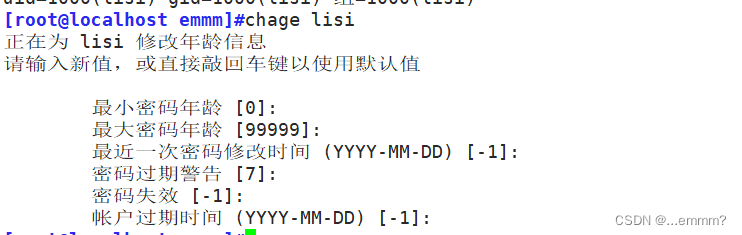

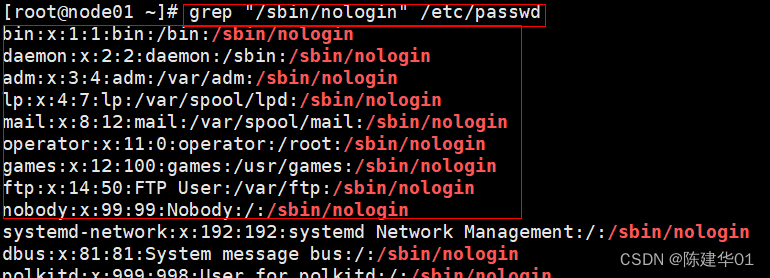

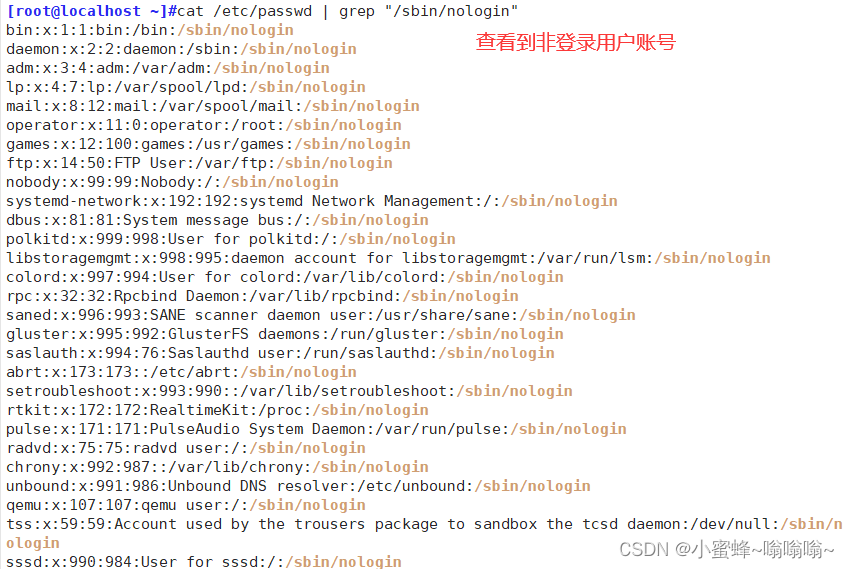

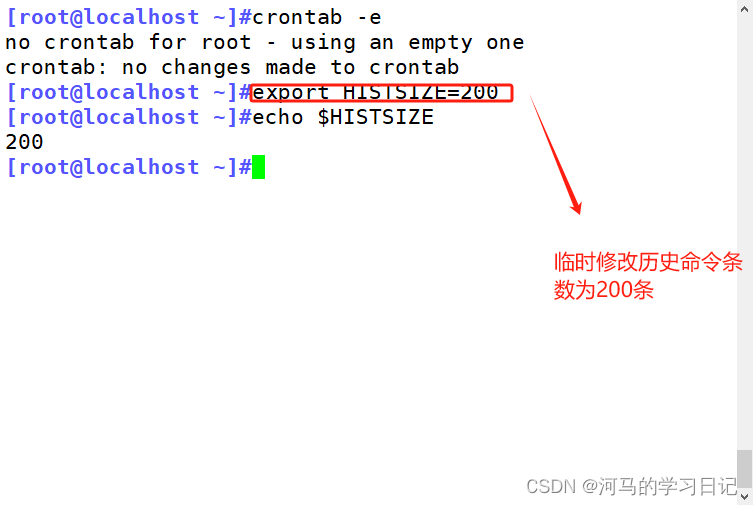
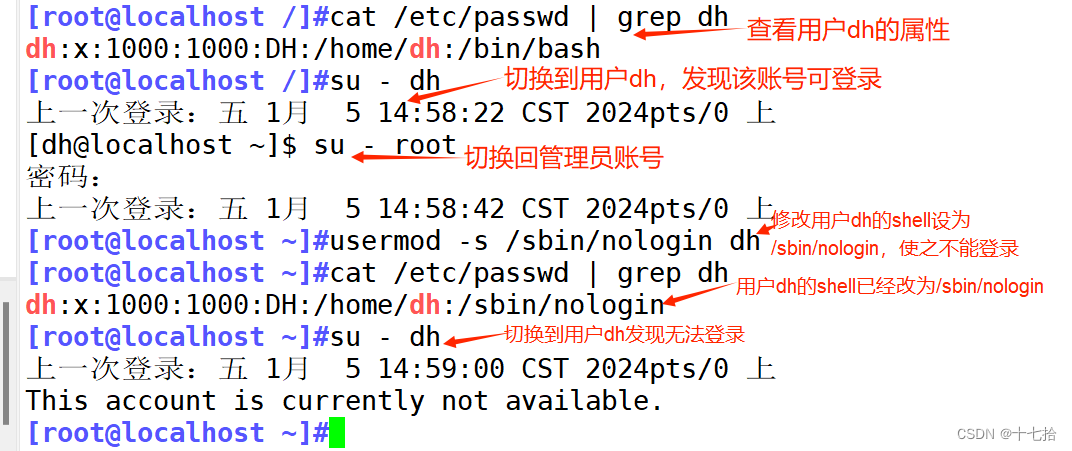



















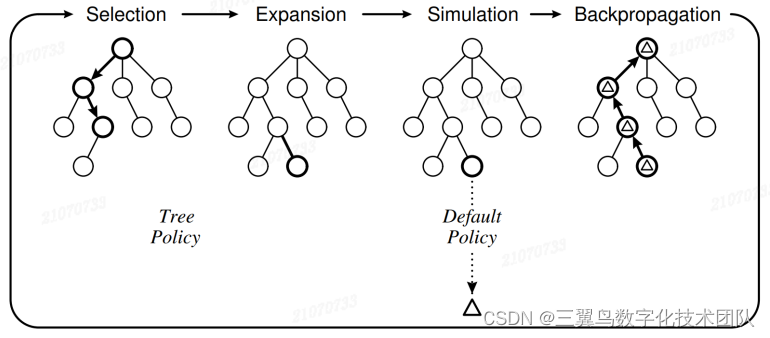
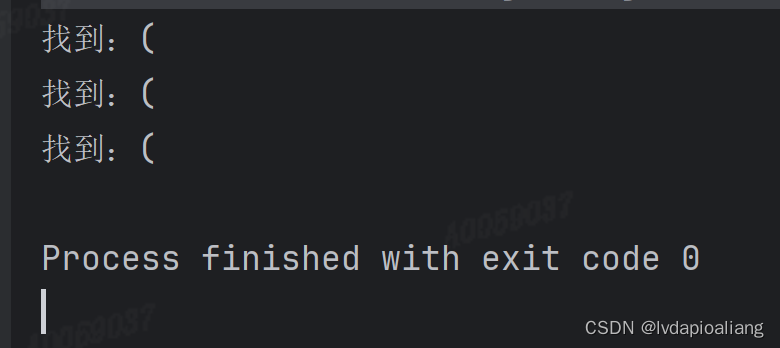
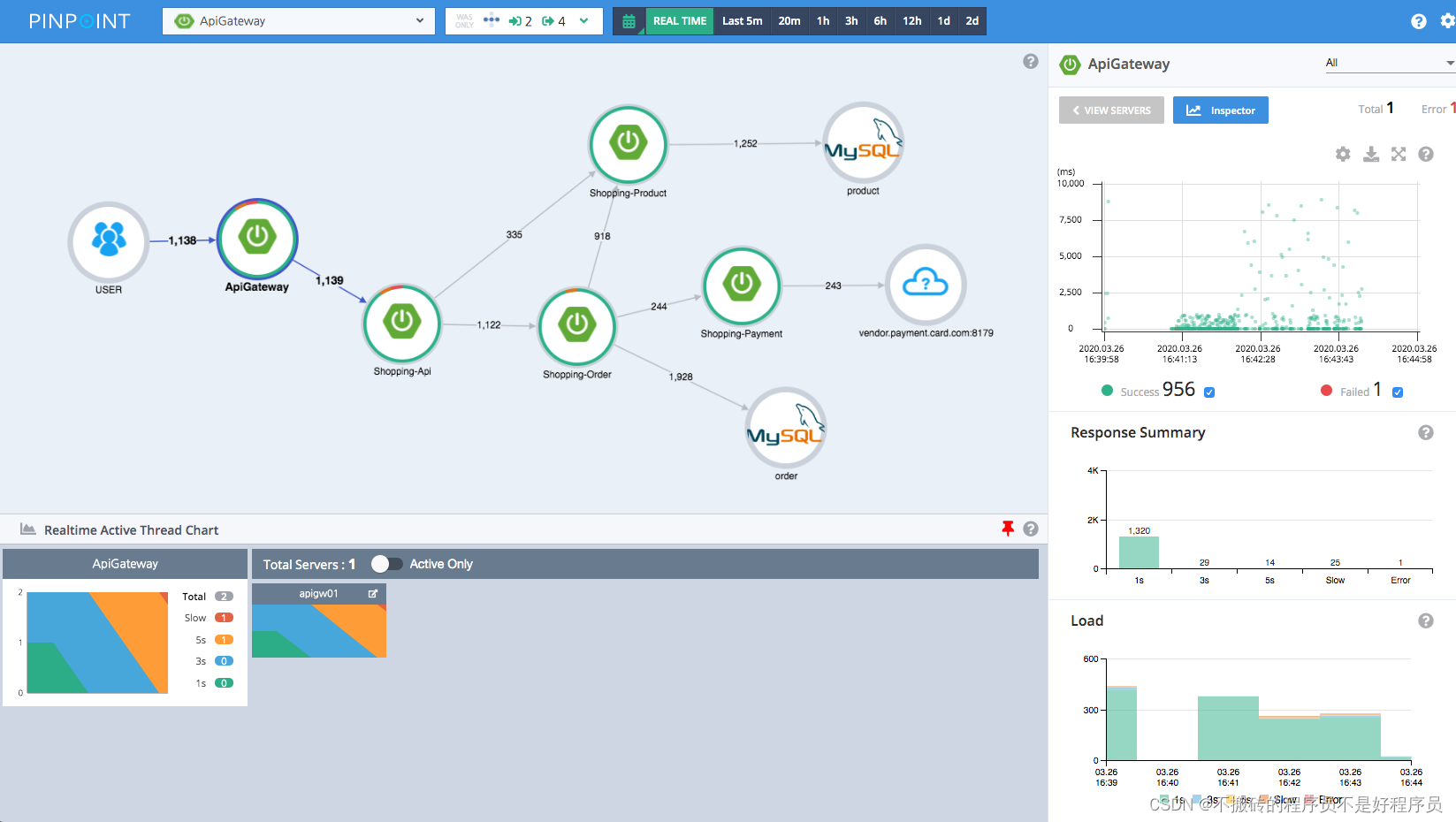
![[C#]利用opencvsharp实现深度学习caffe模型人脸检测](https://img-blog.csdnimg.cn/direct/9abd939faa5d437584fbbeff3a37e5e8.jpeg)




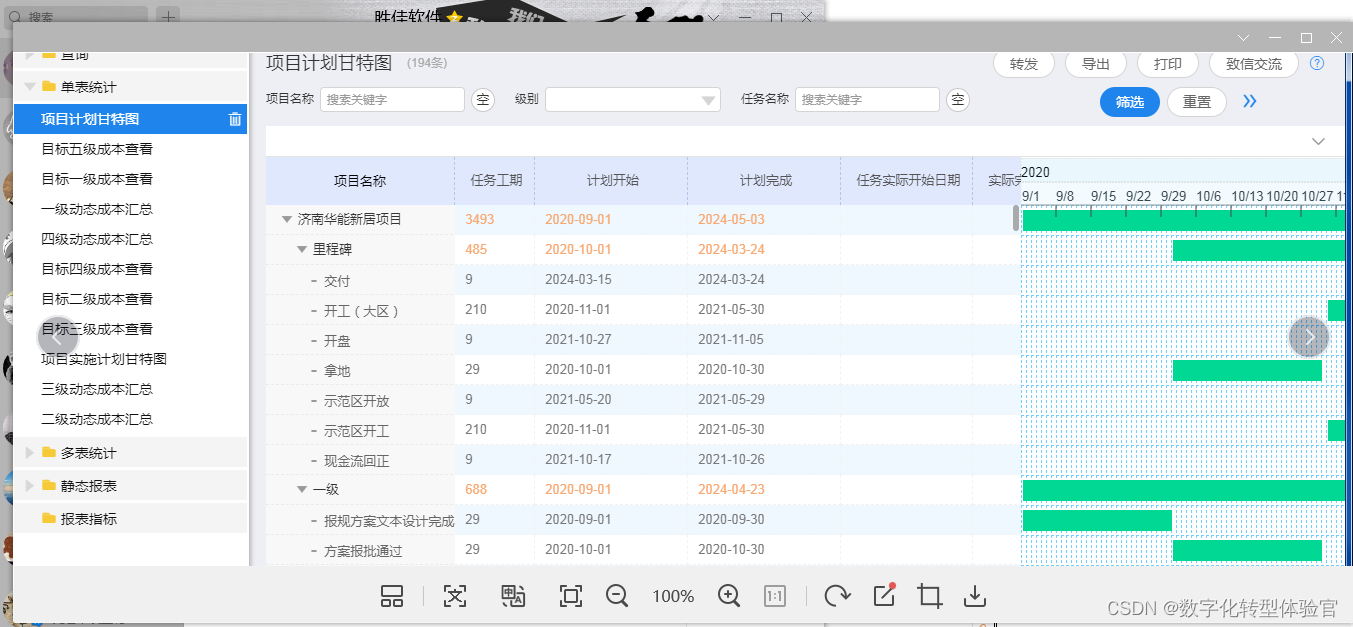
![解析为什么Go语言要使用[]rune而不是string来表示中文字符](https://img-blog.csdnimg.cn/direct/b06d9ce3fa634a66bc99e1ec9d3958a6.png)